[导读]:现在用的是最新版的 Word 2016,Word 2013/2010 应该也一样的吧!就是在给 Word 文档添加页眉页脚的时候就会多出一条多余的横线,这条横线根本不是自己想要的效果,那么,页眉横...
现在用的是最新版的 Word 2016,Word 2013/2010 应该也一样的吧!就是在给 Word 文档添加页眉页脚的时候就会多出一条多余的横线,这条横线根本不是自己想要的效果,那么,页眉横线怎么去掉叱?一起来看看新版和老版的去除方法。
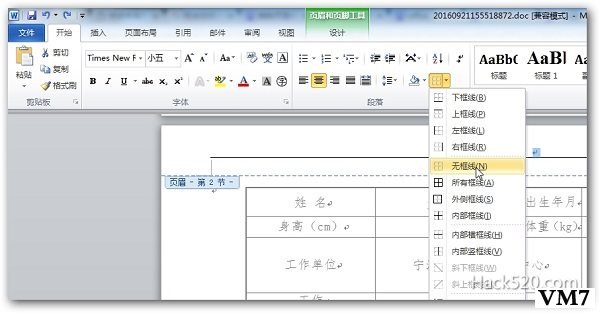
清除页眉页脚横线有多种方法,下面我就来创建个文档添加个页眉页脚一一为大家作演示。插入-页眉,刚刚添加好了页眉页脚就多出条横线,去除方法:
1.选择菜单栏的“插入-页眉-编辑页眉”,进入页眉页脚编辑模式;
2.全选页眉,开始-段落-无框线,就可以删除横线了。
那么如果是老版本Word,可以使用:
1.选择菜单栏的“视图”中的“页眉和页脚”,进入页眉页脚编辑模式;
2.单击菜单栏的“格式”中“样式和格式”选项卡,在右边的“样式和格式”任务窗格中点击“清除格式”按钮,即可去掉页眉页脚的横线的。
本文来自投稿,不代表微盟圈立场,如若转载,请注明出处:https://www.vm7.com/a/jc/7670.html

